Îmi place să călătoresc atât de mult încât de multe ori mă regăsesccălătorind locuri în care nu am niciun indiciu. Iar un gadget care se dovedește întotdeauna la îndemână în călătoriile mele, fie el pe jos sau în mașina mea, este telefonul meu Android. Ori de câte ori mă găsesc izolat, acea aplicație Google Maps din timp vine instantaneu. Dar recent, când am descoperit că Google mi-a urmărit locația - bine, poate am întârziat la petrecere - m-a stârnit un pic. Dacă utilizați, de asemenea, un dispozitiv sau un serviciu Google (care sunt cei mai mulți dintre noi în aceste zile), decât șansele sunt că gigantul motorului de căutare ar putea urmări și datele locației dvs., în special folosind un Google Map prezentat numit Istoricul locației Google. Totuși, nu vă îngrijorați - Google vă permite să îl dezactivați dacă doriți. În acest scurt ghid, voi explica care este istoricul locației Google și cum să-l împiedici să înregistreze informațiile despre locație.
Istoricul locațiilor Google este un tablou de bord bazat pe webcare vă permite să vizualizați locațiile pe care le-ați vizitat, precum și rutele pe care ați ales să le vizitați. Google adună aceste date în mare parte prin serviciile sale Google Maps și Google Now, deși ar putea exista și alte oferte Google în joc.
Fiecare locație este reprezentată pe Google Mapsștii unde erai în fiecare zi. Puteți face clic pe o dată din calendarul integrat pentru a accesa informațiile despre locație care aparțin doar acelei zile, care este indicată prin linii roșii, precum și puncte minuscule pentru petele reale de pe hartă.
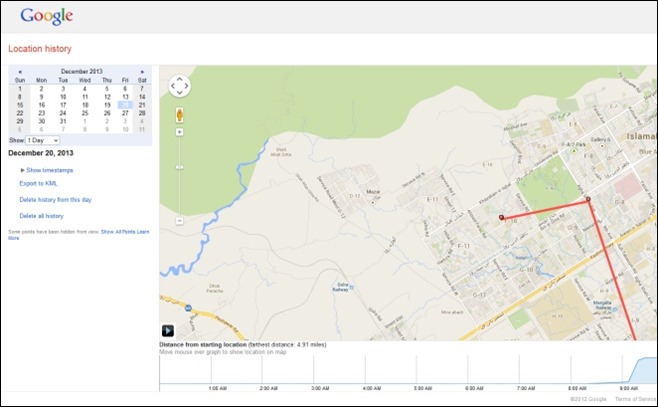
Pentru a vedea dacă aveți și istoricul locațiilor activat,accesați pagina cu istoricul locațiilor Google Maps. Dacă puteți vedea acele linii roșii pe care tocmai le-am menționat mai sus, înseamnă că Google vă adună datele. Dacă doriți să dezactivați această caracteristică, faceți clic pe butonul de viteză mic, urmat de Setări istoric.
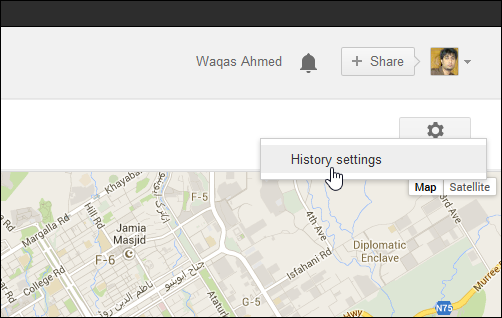
Aici, puteți alege să dezactivați sau să activați acest lucruserviciu. Această pagină explică, de asemenea, tipul de date pe care le adună. În plus, poate doriți să aruncați o privire mai atentă asupra Memento-ului de confidențialitate dacă doriți să îl lăsați activat. Pentru a elimina această caracteristică, faceți clic pe butonul radio „Dezactivați”, urmat de „Salvați”.
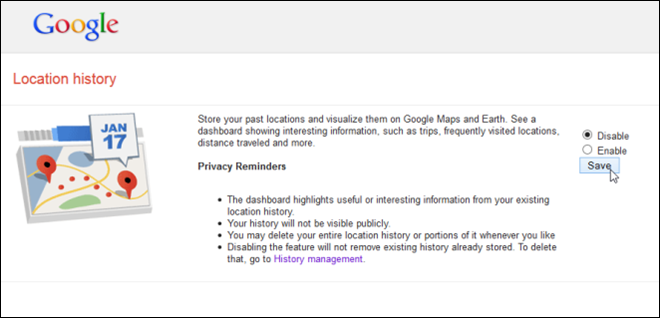
Iată partea complicată: dezactivarea istoricului locației nu înseamnă că Google vă va elimina istoricul trecut. Dacă doriți să eliminați și asta, pur și simplu reveniți la pagina principală Istoricul locațiilor și priviți chiar sub widgetul calendarului din partea stângă. Acolo, veți vedea opțiuni pentru a șterge tot istoricul sau doar informațiile despre o anumită dată. În mod implicit, afișează luna și ziua curentă, deși puteți utiliza butoanele săgeți mici pentru a naviga în lunile anterioare. Acestea fiind spuse, este posibil să exportați și datele despre istoricul locațiilor într-un fișier KML.
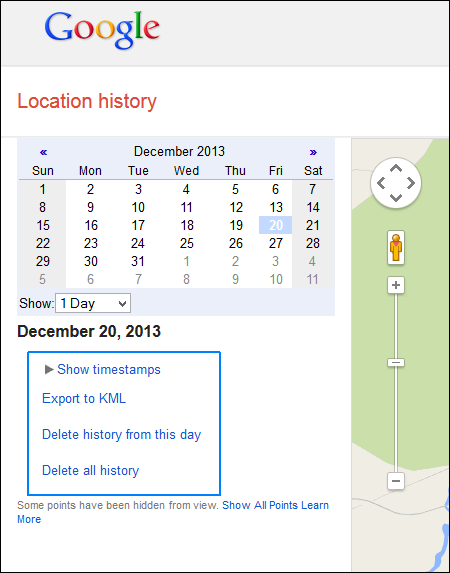
În timp ce permite Google să înregistreze locația ta, poatepoate fi util uneori, dacă sunteți genul de persoană căruia îi place să păstreze aceste informații strict private, atunci dezactivarea istoricului locației va fi o idee bună.












Comentarii